域特定语言工具用户界面的概述
首次在 Visual Studio 中打开特定于域的语言工具(DSL 工具)解决方案时,用户界面如下图所示。
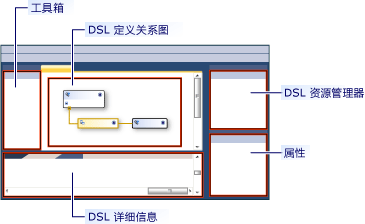
下表说明了如何使用 UI 的部件。
| 元素 | 定义 |
|---|---|
| 关系图 | 关系图显示域模型。 关系图分为两侧。 一侧定义模型中的元素类型。 另一侧定义模型在屏幕上的显示方式。 |
| 工具箱 | 从工具箱拖动工具,将域类和形状类型添加到关系图。 若要添加关系、连接符和形状映射,请依次单击工具、关系图上的源节点以及目标节点。 |
| DSL 资源管理器 | DSL 资源管理器在 DSL 定义是活动窗口时出现。 它以树形图的形式显示 DSL。 DSL 资源管理器允许编辑关系图上未显示的模型功能。 例如,可以使用 DSL 资源管理器添加工具箱项和启动验证过程。 |
| “DSL 详细信息”窗口 | “DSL 详细信息”窗口显示域模型元素的属性,使你可以控制元素的显示方式,以及元素的复制和删除方式 。 - 默认情况下,“DSL 详细信息”窗口出现在“错误列表”窗口和“输出”窗口旁边。 |
域模型关系图
域模型关系图分为两个部分。 关系图的一侧显示模型中的元素和关系。 另一侧显示模型的显示方式,并包含用于显示模型关系图的元素和属性的形状。 下图显示了关系图中的元素。
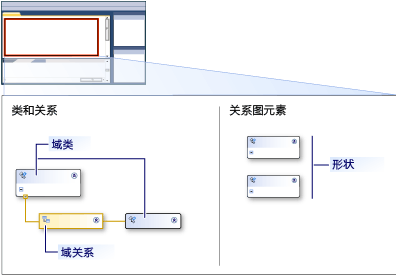
下表说明了域模型关系图中的部分元素。
| 条款 | 定义 |
|---|---|
| 域类 | 域类是模型中的元素的类型。 如果域类是多个关系的目标,则可以在关系图多次出现。 若要添加域类,请将域类工具从“工具箱”拖动到关系图的“类和关系”侧 。 |
| 域关系 | 域关系是模型中的元素之间的链接类型。 嵌入关系表示目标元素为源元素所有并受其限制,显示为实线 。 模型中的每个元素都应是一个嵌入关系的目标,以确保该模型变为树形。 引用关系表示模型元素之间的常规链接,显示为虚线 。 任何元素都可以具有任意数量的引用链接。 通过依次单击“工具箱”上的工具、源域类以及目标类,创建关系 。 |
| 形状和连接符 | 形状指定模型元素应在 DSL 关系图上的显示方式,连接符指定 DSL 关系图上用于显示关系的线。 若要创建形状或连接符,请将工具拖至关系图的“关系图元素”侧 。 |
| 形状映射 | 形状映射以线的形式在域模型关系图中显示,用于将形状链接到它显示的域类,或者将连接符链接到它显示的域关系。 |